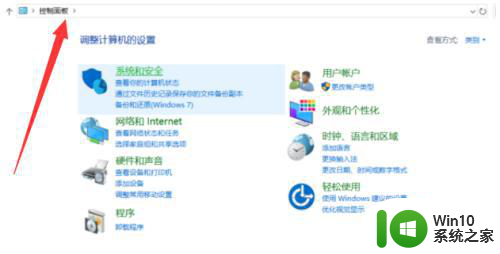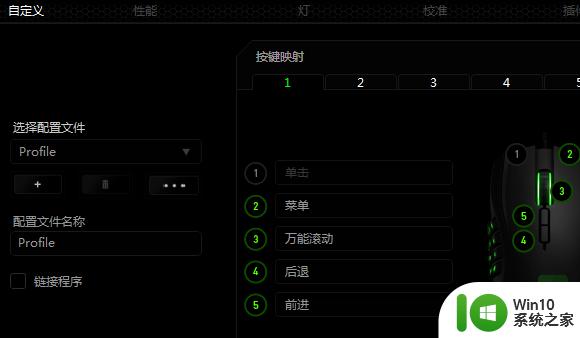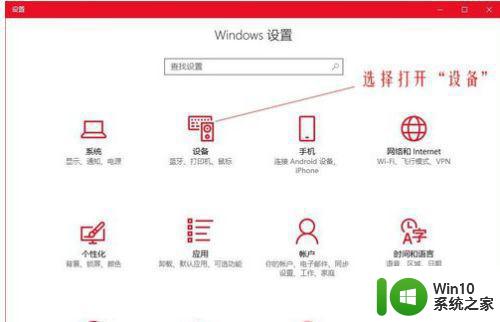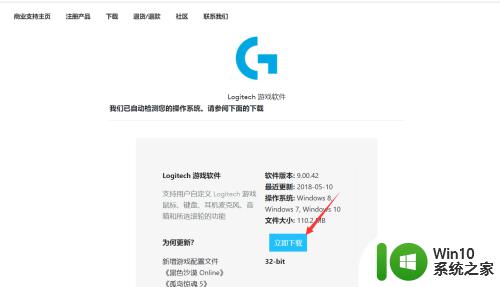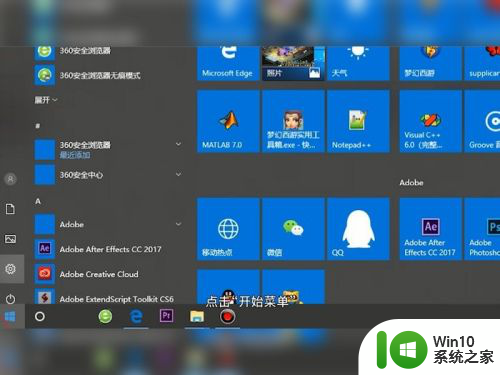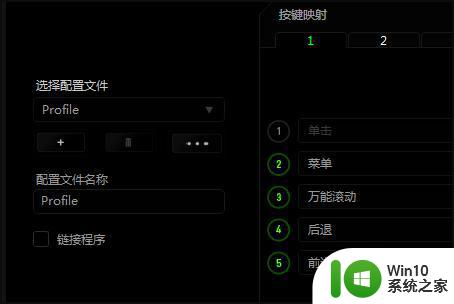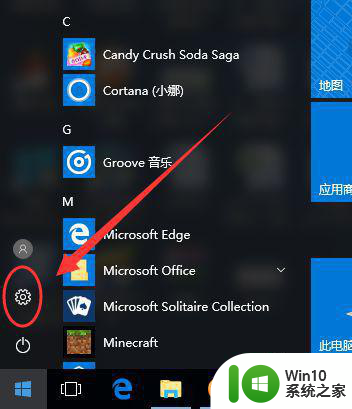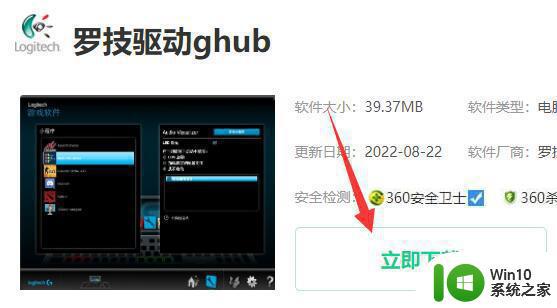鼠标dpi是怎么调节 怎么调节鼠标dpi
更新时间:2023-02-11 11:52:40作者:yang
我们在使用电脑鼠标的时候,有的鼠标是可以直接在鼠标上调dpi的,但是也有的鼠标上没有带有dpi调节键的,那么这种怎么调节鼠标dpi的呢,我们可以在系统里的鼠标设置里调即可,下面小编给大家分享调节鼠标dpi的方法。
解决方法:
1、如果鼠标上有dpi调节键,可以直接在鼠标上按一下dpi调节键进行调节!这个方法很简单也很直接。

2、还有就是在电脑上直接进行调节!首先打开电脑的开始-------控制面板,如下图所示。
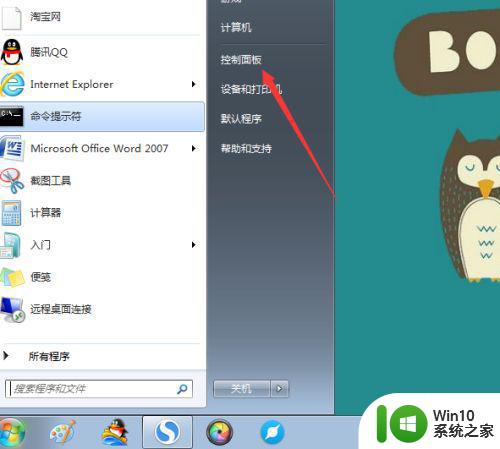
3、选择硬件和设备,点击进入。
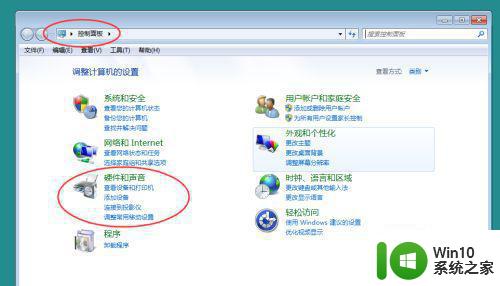
4、我们点击鼠标,进入设置。
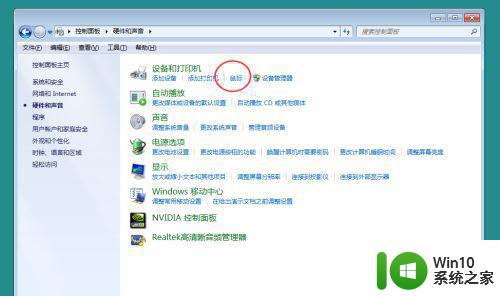
5、指针选项调节移动速度调快一点即可。(主要是灵敏度调高,其实并不是灵敏度越高越好)
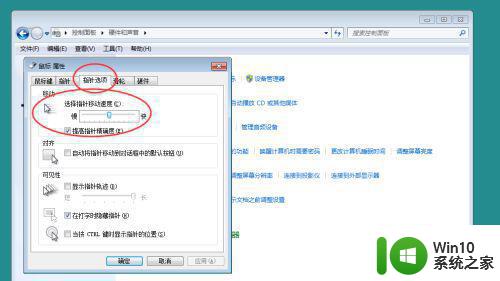
6、还有就是在一些电脑游戏里面可以直接进入游戏设置进行鼠标dpi的调节,一般游戏的话大家都喜欢自己去调节,尤其是fps类的大型游戏。
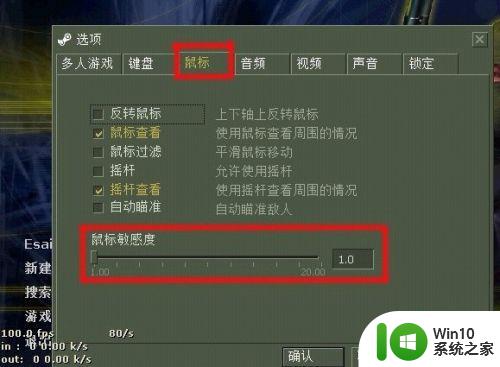
以上就是调节鼠标dpi的方法,有觉得自己鼠标移动慢的要调dpi,可以按上面的方法来进行调节。